10.单击添加图层蒙版命令为“图层1副本”添加蒙版,设置前景色为黑色,选择画笔工具,在其工具条上设置适当画笔大小和不透明度,
在图层蒙版中进行涂抹,以将影响人物脸部的位置隐藏起来,直至得到如图14所示效果,图层蒙版的状态如图15所示。

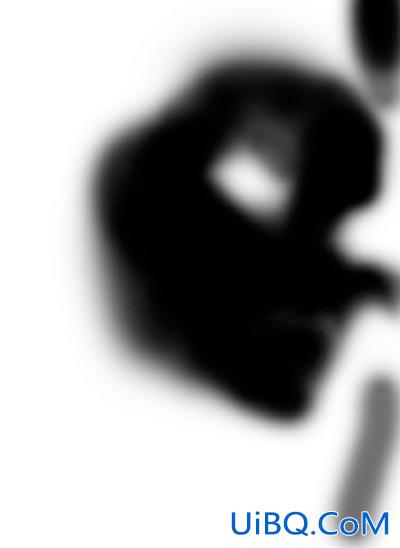
11.复制“图层1副本”得到“图层1副本2” ,设置“图层1副本2”混合模式为“叠加”,得到如图16所示效果,复制“图层1副本2”得到“图层1副本3”
并设置其混合模式为“变暗”,得到如图17所示效果。


在图层蒙版中进行涂抹,以将影响人物脸部的位置隐藏起来,直至得到如图14所示效果,图层蒙版的状态如图15所示。

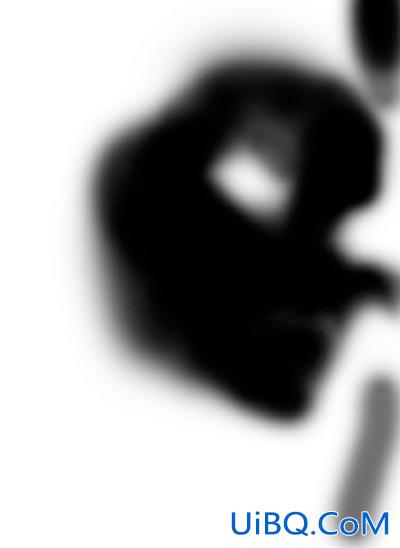
11.复制“图层1副本”得到“图层1副本2” ,设置“图层1副本2”混合模式为“叠加”,得到如图16所示效果,复制“图层1副本2”得到“图层1副本3”
并设置其混合模式为“变暗”,得到如图17所示效果。


上一篇:ps模拟水中拍摄的人像特效
巧用ps制作可爱风图片水印:下一篇
精彩评论